SwiftUIのwithAnimationの意味と使い方を説明する。
結論
withAnimationを使うと変化を滑らかに見せることができる。
具体例
ボタンをタップすると文字サイズが変化するAppを例に説明する。
withAnimation 無し
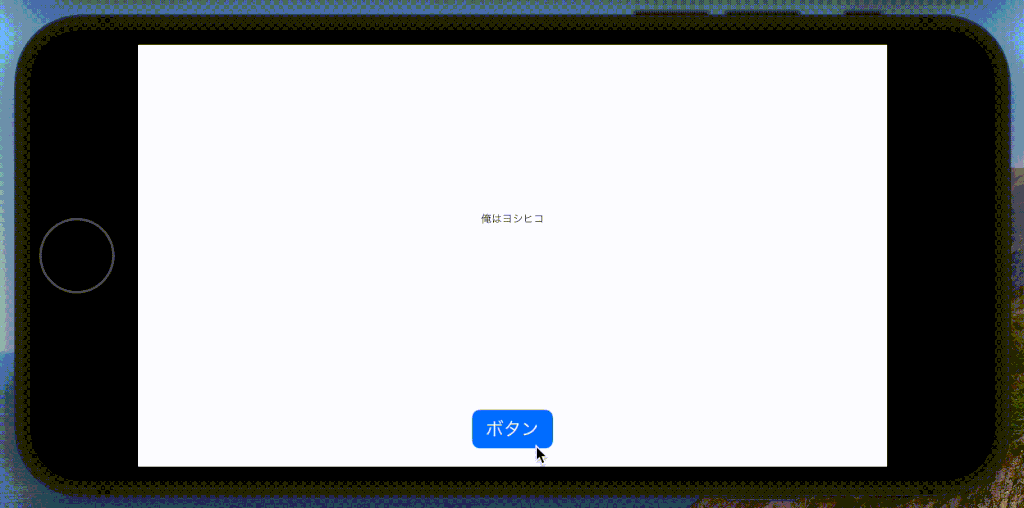
withAnimation 有り
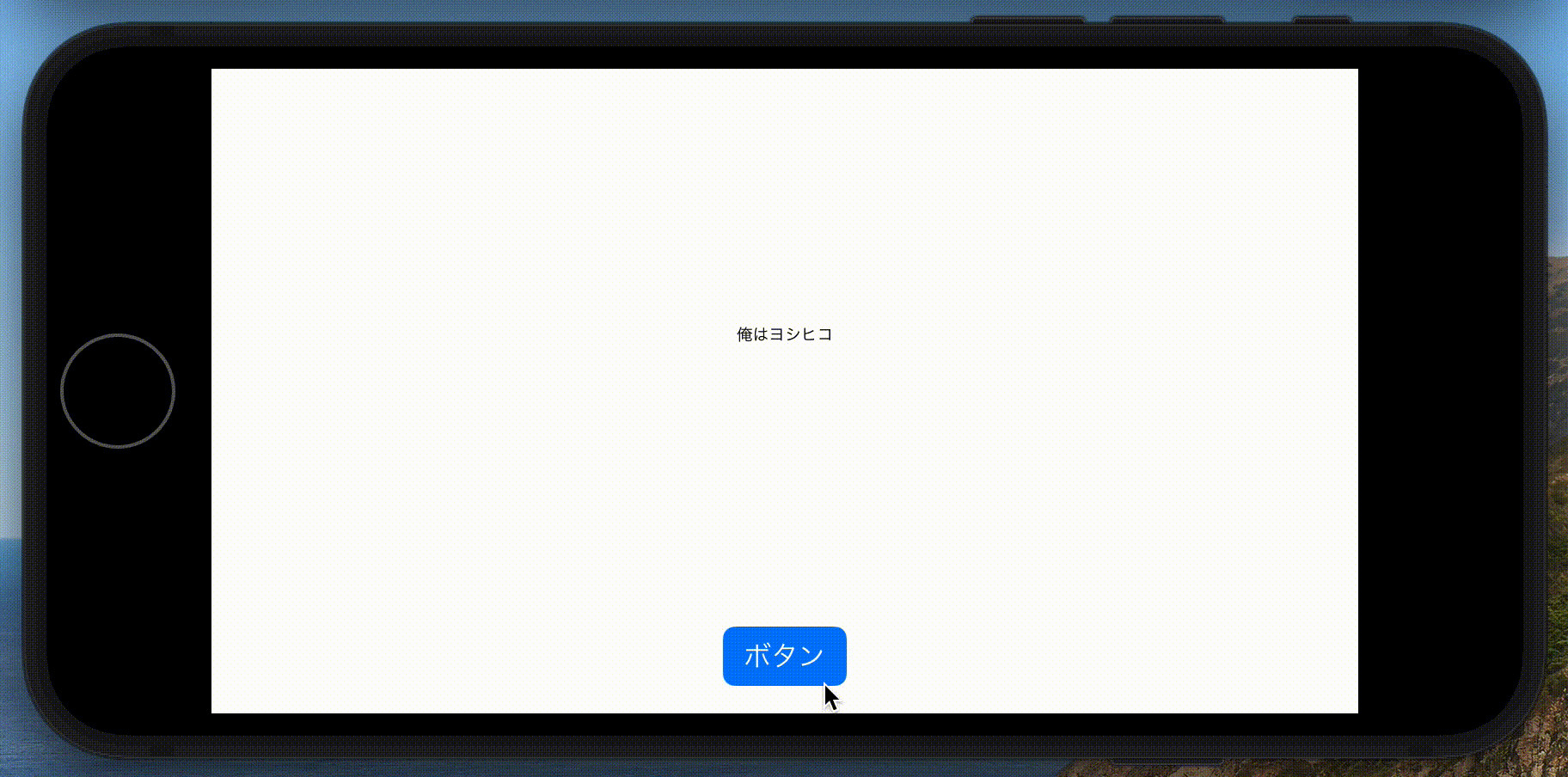
withAnimation 有りで1秒かけて変化するように指定
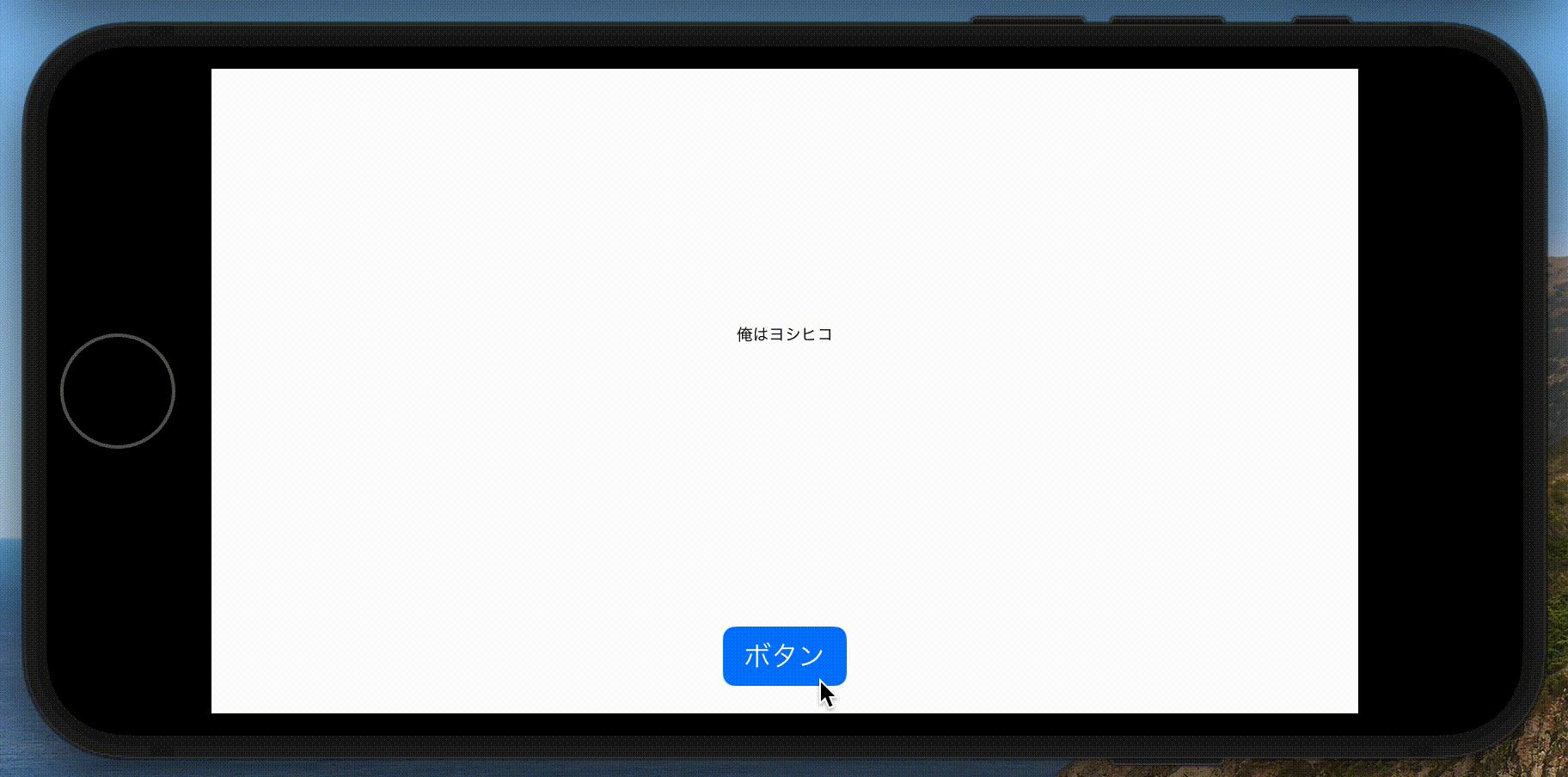
コードを以下に示す。
withAnimation 無し
import SwiftUI
struct ContentView: View {
@State private var 文字サイズ: CGFloat = 10
var body: some View {
Spacer()
Text("俺はヨシヒコ")
.font(.system(size: 文字サイズ))
Spacer()
Button("ボタン") {
文字サイズ += 10
}
.padding()
.buttonStyle(.borderedProminent)
}
}withAnimation 有り
import SwiftUI
struct ContentView: View {
@State private var 文字サイズ: CGFloat = 10
var body: some View {
Spacer()
Text("俺はヨシヒコ")
.font(.system(size: 文字サイズ))
Spacer()
Button("ボタン") {
withAnimation { // ?
文字サイズ += 10
}
}
.padding()
.buttonStyle(.borderedProminent)
}
}withAnimation 有りで1秒かけて変化するように指定するには、withAnimation(.linear(duration: 1))と記述する。
import SwiftUI
struct ContentView: View {
@State private var 文字サイズ: CGFloat = 10
var body: some View {
Spacer()
Text("俺はヨシヒコ")
.font(.system(size: 文字サイズ))
Spacer()
Button("ボタン") {
withAnimation(.linear(duration: 1)) { // ?
文字サイズ += 10
}
}
.padding()
.buttonStyle(.borderedProminent)
}
}次にボタンをタップすると背景色が変化するAppを例に説明する。
withAnimation 無し
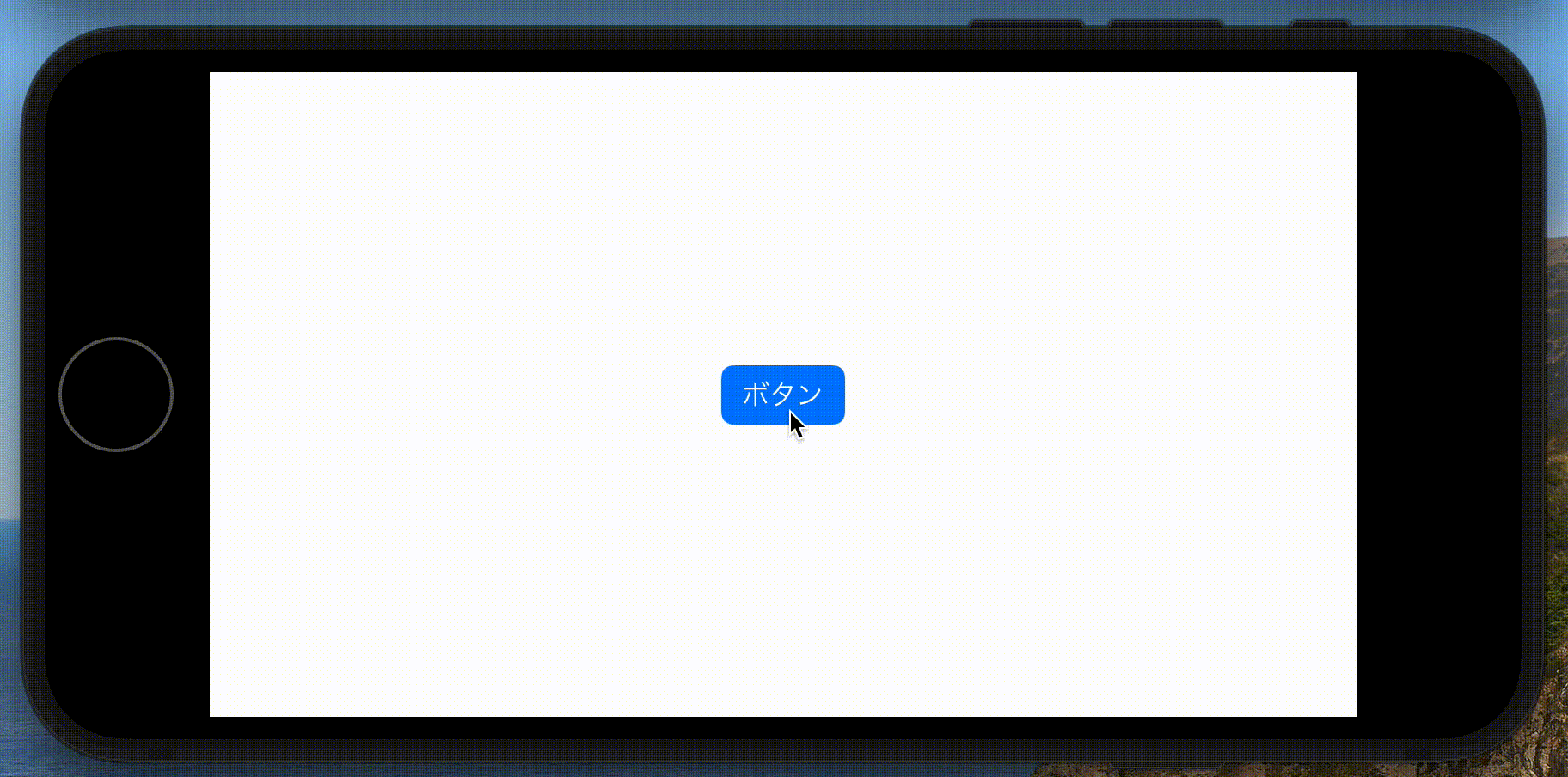
withAnimation 有りで1秒かけて変化するように指定
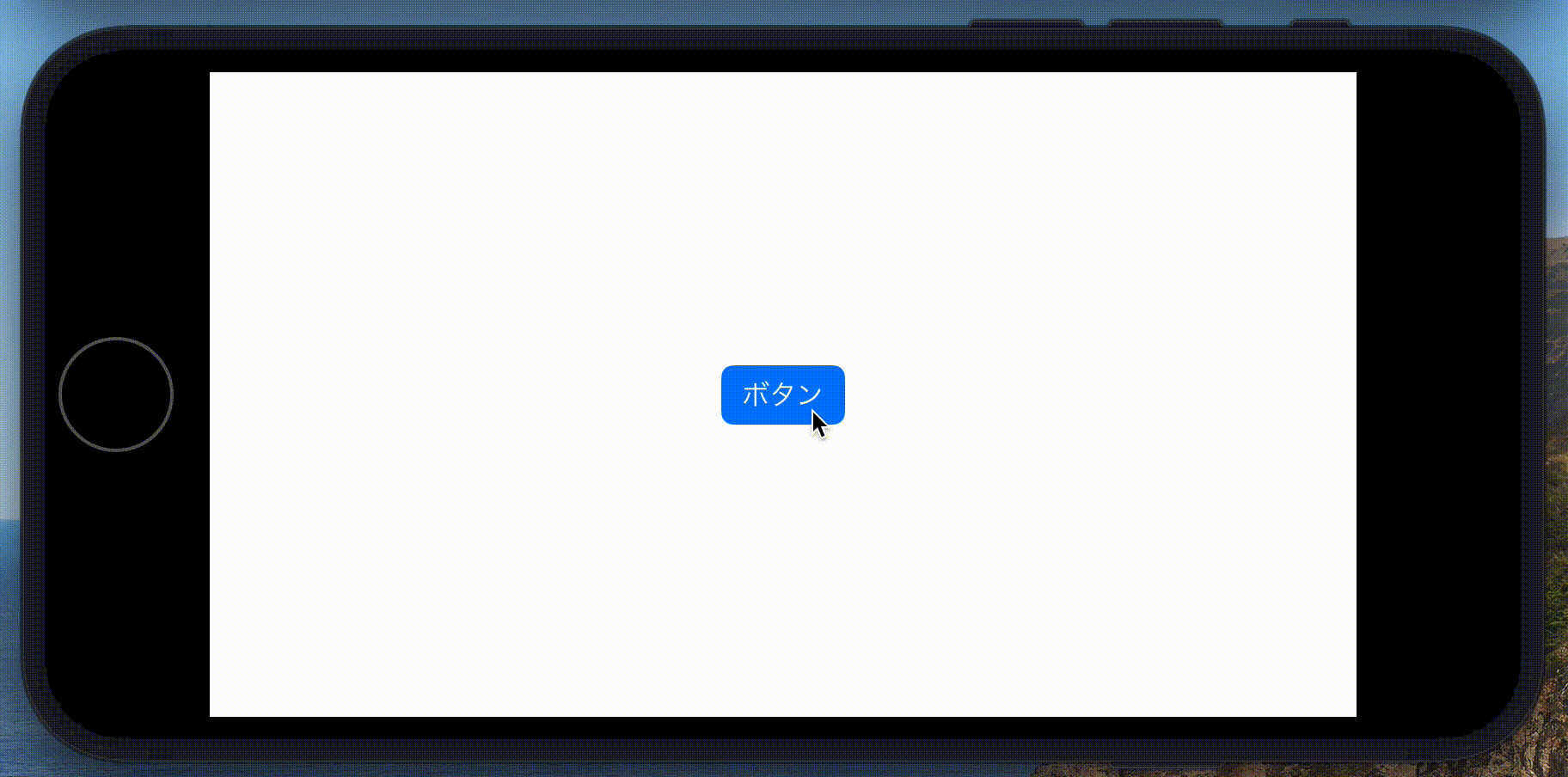
withAnimation 無し
import SwiftUI
struct ContentView: View {
@State private var 背景が黒: Bool = false
var body: some View {
ZStack {
if 背景が黒 {
Color.black
}
Button("ボタン") {
背景が黒.toggle()
}
.padding()
.buttonStyle(.borderedProminent)
}
}
}withAnimation 有りで1秒かけて変化するように指定するには、withAnimation(.linear(duration: 1))と記述する。
import SwiftUI
struct ContentView: View {
@State private var 背景が黒: Bool = false
var body: some View {
ZStack {
if 背景が黒 {
Color.black
}
Button("ボタン") {
withAnimation(.linear(duration: 1)) { // ?
背景が黒.toggle()
}
}
.padding()
.buttonStyle(.borderedProminent)
}
}
}まとめ
SwiftUIのwithAnimationの意味と使い方を説明した。
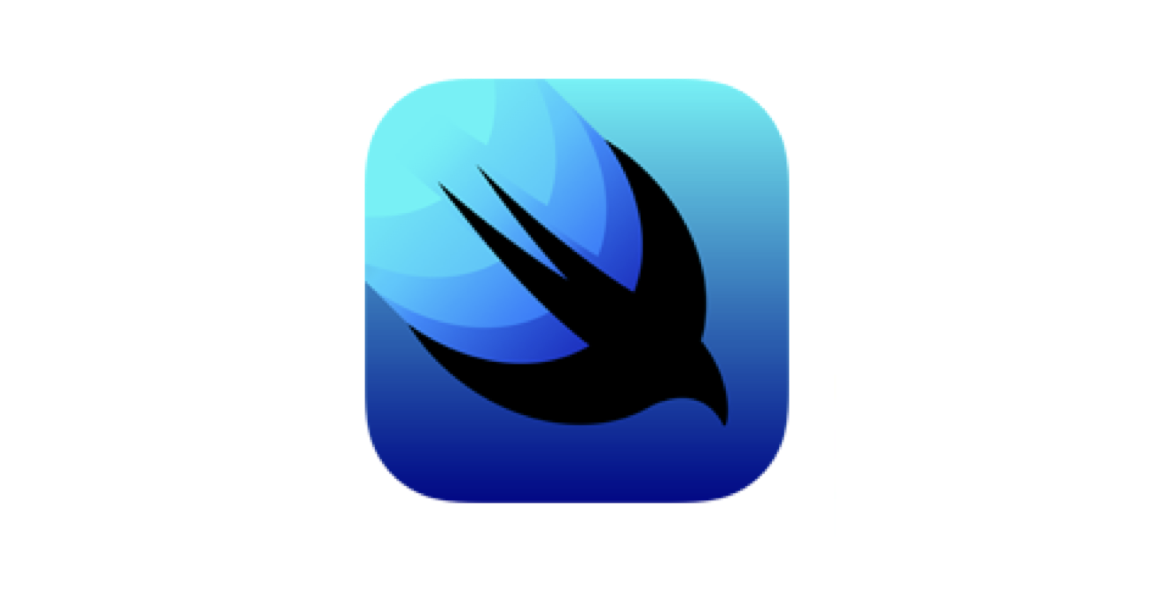
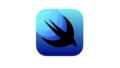
コメント